Aflați cum să sincronizați corect audio și video pe iMovie cu pașii furnizați
Nu este foarte enervant să vizionezi un audio și un videoclip desincronizat? Ei bine, asta li se întâmplă foarte mult celor mai mulți dintre noi. Deci, dacă întâmpinați această problemă pe Mac, atunci este o necesitate să o remediați cu ajutorul iMovie. De asemenea, nu trebuie să vă faceți griji pentru că nu veți avea nevoie de o oră pentru a învăța cum să sincronizați audio și video în iMovie. Pentru că veți avea nevoie de doar 4 minute pentru a vă concentra pe citirea acestui articol și pentru a-l efectua în mai puțin de 3 minute. Deci, dacă sunteți gata să vă sincronizați audio și video, atunci haideți să trecem la modul de utilizare a iMovie pe iPhone și Mac.
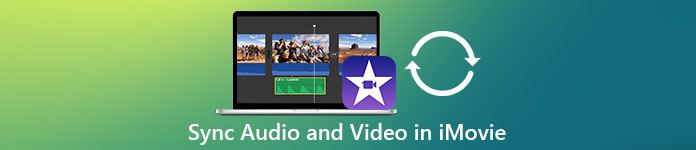
Partea 1. Cum să sincronizați audio și video în iMovie pe iOS
Cu iPhone-ul tău poți crea aproape totul ca pe Mac. Un exemplu grozav este iMovie, deși interfața iMovie pe iPhone nu este similară pe Mac. Cu toate acestea, puteți realiza sincronizarea audio și video chiar și fără un Mac. Deci, dacă vrei să știi cum să sincronizați audio și video pe iPhone în iMovie apoi urmați pașii furnizați.
Pasul 1. Căutați iMovie în App Store și descărcați-l pe iPhone. După ce instrumentul a fost instalat, faceți clic pe el pentru a-l deschide.
Pasul 2. Apoi faceți clic pe butonul + pentru a adăuga videoclip, apoi apăsați Film. Găsiți videoclipul pe care doriți să îl sincronizați, apoi faceți clic Creați un film.
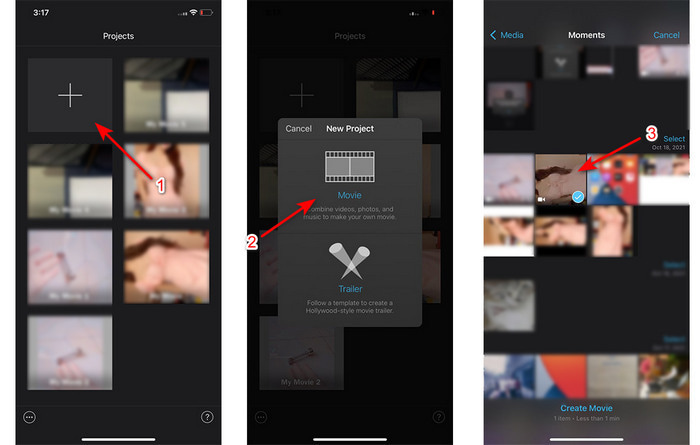
Apoi faceți clic pe semnul + pentru a localiza același videoclip, dar acum vom adăuga doar audio. După ce ați localizat videoclipul, faceți clic pe trei puncte și faceți clic pe Doar audio.
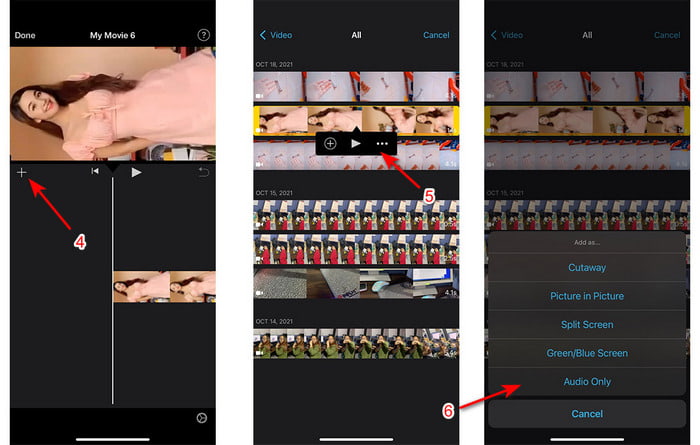
Pasul 3. Apăsați videoclipul de pe cronologia și faceți clic pe Speaker pictograma și setați sunetul la zero. Apoi ajustați fișierul audio pentru a-l sincroniza cu videoclipul. Apoi apasa Terminat pentru a salva editarea pe care ați făcut-o.
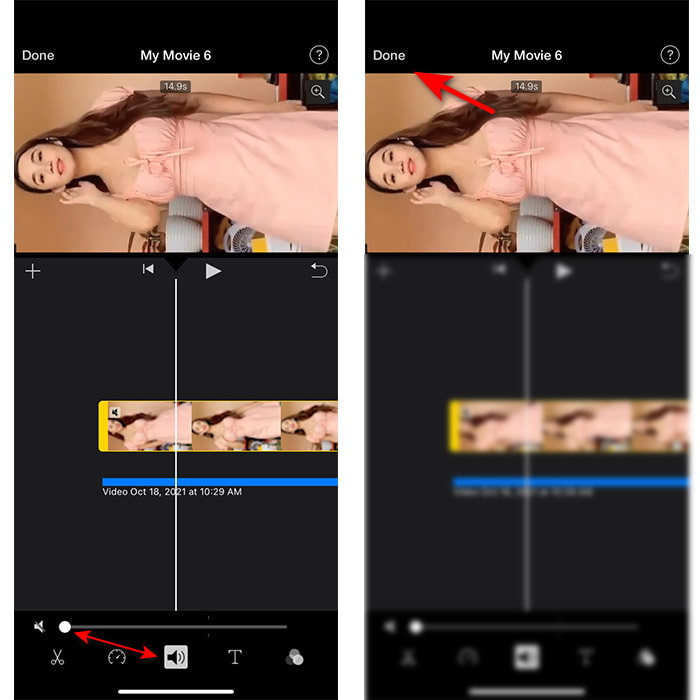
Partea 2. Cum să sincronizați audio și video în iMovie pe Mac
Dacă doriți să experimentați funcțiile de editare complete oferite de iMovie, atunci utilizați un Mac. Acest software este foarte elegant și funcționează bine pe Mac. Deci, dacă doriți să sincronizați audio și video, o puteți face cu ușurință aici. Cu toate acestea, este puțin mai greu să-l folosești pe Mac decât pe iPhone. Deci acum, dacă vrei să știi cum să sincronizați audio cu video în iMovie Mac apoi copiați cei 3 pași simpli de mai jos.
Pasul 1. Localizați iMovie pe Finder, apoi lansați-l. După ce instrumentul este deja lansat, faceți clic pe Fişier apoi mergi la Importați conținut media. Selectați fișierul din folder, apoi faceți clic Import selectat.
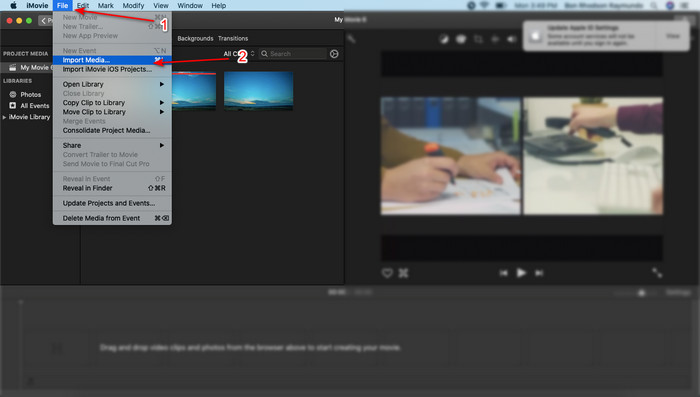
Pasul 2. Trageți fișierul pe Cronologie mai întâi la videoclip, apoi faceți același lucru și pe audio.
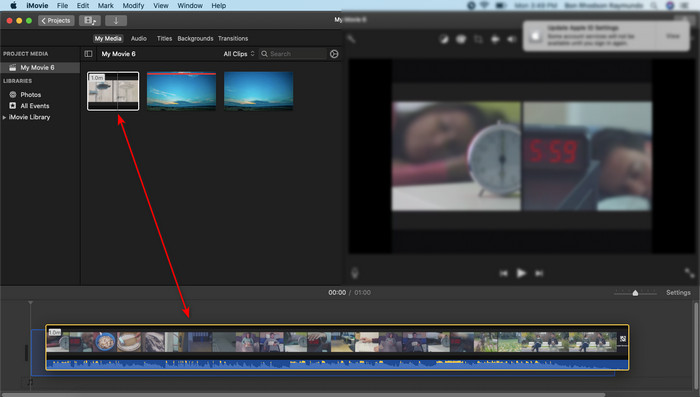
Faceți clic pe fișierul video și faceți clic pe Speaker butonul și eliminați sunetul din videoclip.
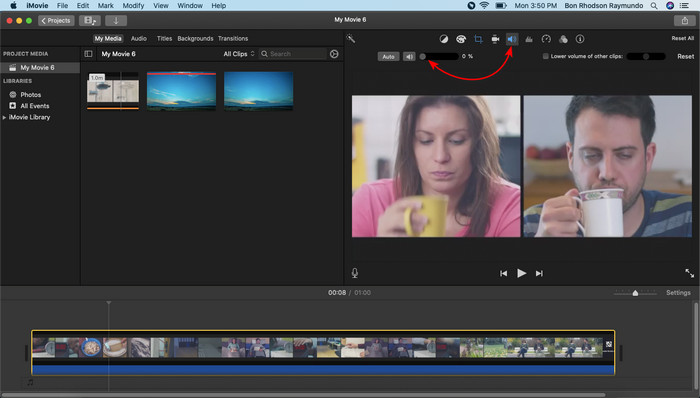
Adăugați același fișier, dar acum la audio, apoi reglați sunetul pentru a-l sincroniza pe videoclip.
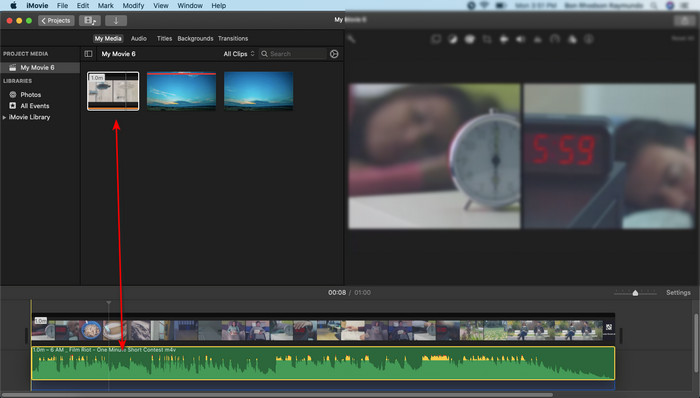
Pasul 3. Pentru a salva videoclipul pe unitate, faceți clic pe acțiune butonul și faceți clic Exportați fișierul.
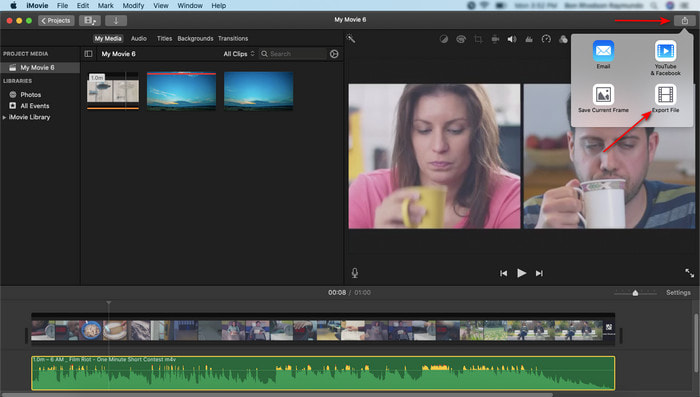
Partea 3. Cum să sincronizați audio și video folosind Windows Phenomenal Editor
Dacă nu aveți un Mac sau iPhone, vă puteți sincroniza în continuare audio și video eficient și mult mai ușor cu ajutorul Video Converter Ultimate. Acest software fenomenal este cel mai bun în comparație cu iMovie și, de asemenea, este disponibil pe toate platformele, dar nu și pe telefoanele mobile. De asemenea, dacă sunteți începător sau profesionist, puteți încă să vă faceți videoclipul uimitor pentru a face uimitor pentru spectator. Prin urmare, dacă vrei să înveți cum să sincronizați audio și video într-un iMovie alternativ, apoi urmați pașii completi furnizați numai pentru dvs. de scriitor și haideți să continuăm.
Pași despre cum să sincronizați audio și video pe Windows cu Video Converter Ultimate:
Pasul 1. Înainte de a putea folosi instrumentul, va trebui mai întâi să îl descărcați. Apoi instalați-l și faceți clic pe Terminare pentru a continua.
Descărcare gratuităPentru Windows 7 sau o versiune ulterioarăDescărcare sigură
Descărcare gratuităPentru MacOS 10.7 sau o versiune ulterioarăDescărcare sigură
Pasul 2. După procesul de instalare, acum este momentul să lansați instrumentul. Apoi du-te la Trusa de scule și loviți Sincronizare audio.
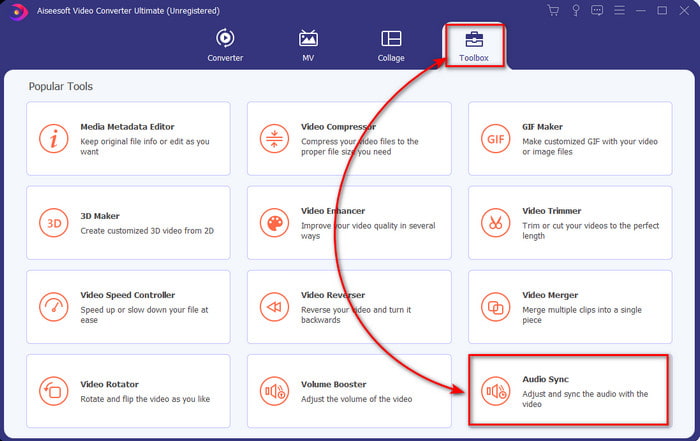
Pasul 3. Pentru a adăuga sunetul de desincronizare, faceți clic pe butonul + și selectați fișierul din folder, apoi faceți clic Deschis.
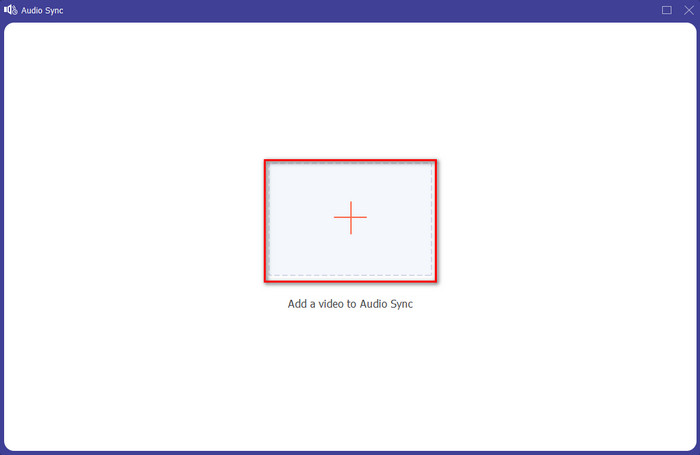
Pasul 4. Modificați glisor a întârzierii pentru a se potrivi cu videoclipul. Dacă ați terminat de reglat audio pe videoclip, faceți clic pe Export pentru a porni procesul.
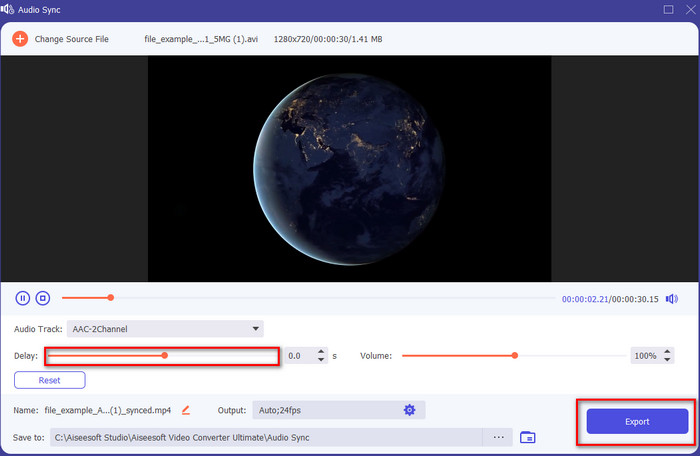
Pasul 5. După ce s-a terminat, pe ecran va apărea un folder cu fișierul sincronizat. Faceți clic pe fișier pentru a vă bucura de sunetul și videoclipul sincronizat.
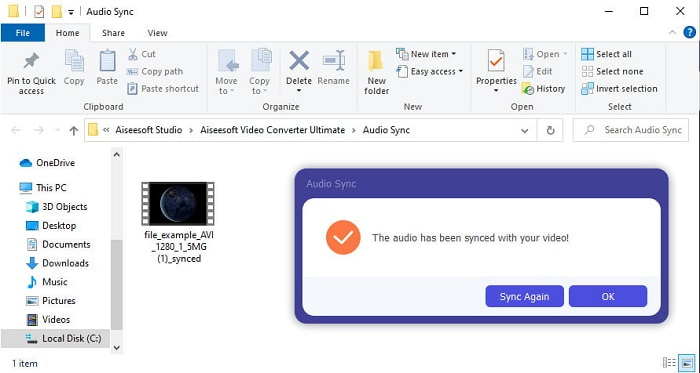
Partea 4. Întrebări frecvente despre sincronizarea audio și video în iMovie
Pot folosi iMovie pe Windows?
Din păcate, nu puteți descărca iMovie pe Windows. Dar puteți găsi o altă alternativă pe care o puteți folosi și care funcționează la fel ca iMovie sau chiar mai bine ca acestea 5 editori video similari pe iMovie.
De ce nu este acceptat AVI pe iMovie?
AVI nu este acceptat pe iMovie din cauza structurii confuze a formatului. Deci, cel mai bun mod pe care îl puteți face pentru a edita fișierul video AVI este să îl convertiți într-un fișier MOV. Dacă nu ai idee cum să faci converti AVI în MOV apoi încercați să citiți acest articol pentru a avea o perspectivă.
Fișierul exportat pe iMovie are un filigran?
Fiecare proiect pe care îl exportați pe iMovie nu are un filigran până în ziua de azi. Deși instrumentul este gratuit pe dispozitivele Apple, filigranele nu sunt incluse în rezultatul final. Cu toate acestea, puteți adăuga propriul dvs. filigran acolo dacă doriți să aibă.
Pot folosi iMovie pentru a înregistra un videoclip cu camera pornită?
De fapt, puteți face și înregistrarea ecranului cu ușurință cu iMovie. Deci, dacă doriți să aveți o idee, faceți clic pe aceasta legătură a continua.
Concluzie
Și acum că ne este clar că poți reuși să-ți folosești iPhone-ul sau Mac-ul doar pentru a-ți sincroniza video și audio cu ajutorul iMovie. Deși interfața instrumentului și unele funcții nu sunt disponibile pe iPhone, totuși le puteți gestiona cu ușurință fără a avea o experiență. Cu toate acestea, dacă doriți să faceți o modalitate mai ușoară, atunci utilizați Video Converter Ultimate. În loc să faceți ajustarea complicată, o puteți depăși cu ușurință cu câteva clicuri cu acest software. Așa că acum, aceasta este ziua ta norocoasă, deoarece dacă urmați pașii despre cum să sincronizați audio și video pe convertorul final, atunci vă garantăm succesul.



 Video Converter Ultimate
Video Converter Ultimate Screen Recorder
Screen Recorder


